从这一讲开始博主将开辟新的博客专题《Linux操作系统》,欢迎感兴趣的读者们能跟着博主一起学习交流成长。下面跟着博主一起来学习吧!!!
目录
1、ls指令
语法:ls 【选项】【目录或文件】
功能:对于目录,该命令列出该目录下的所有子目录与文件。对于文件,将列出文件名以及其他信息。
常用选项:
-a 列出目录下的所有文件,包括以 . 开头的隐含文件。
-d 将目录象文件一样显示,而不是显示其下的文件。 如: ls –d 指定目录
-i 输出文件的 i 节点的索引信息。 如 ls –ai 指定文件
-k 以 k 字节的形式表示文件的大小。 ls –alk 指定文件
-l 列出文件的详细信息。
-n 用数字的 UID,GID 代替名称。
-F 在每个文件名后附上一个字符以说明该文件的类型, “*”表示可执行的普通文件; “/”表示目录;“@”表示符号链接; “|”表示FIFOs; “=”表示套接字(sockets)。(目录类型识别)
-r 对目录反向排序。
-t 以时间排序。
-s 在l文件名后输出该文件的大小。(大小排序,如何找到目录下最大的文件)
-R 列出所有子目录下的文件。 (递归)
-1 一行只输出一个文件。注意:ls指令下的常用选项比较多,初学的读者们可以重点关于我标注不同颜色的部分,其它的可以上手以后再逐步尝试。
示例:
补充知识:
1、在学习Linux之前读者们要明白一点就是:Linux下一切皆文件。这对于后面我们深入学习Linux是非常重要的。
2、文件=内容数据+属性数据:比如我创建了一个test.c文件,当我用“ls -a -l”命令将文件展开,就可以看到从左到右一连串的数据:有文件属性、文件大小、所属用户、所属用户组、创建时间等。这些将在后面为大家详细介绍,这里先有个了解。
3、ls指令的选项可以组合使用,且使用时要注意添加空格;
4、对符号“.”的解释:这是代表隐藏文件。Linux下是有隐藏文件的,windows下也有。Linux下隐藏文件/目录(文件)的方式,可以让文件名以'.'开头。隐藏文件一般用来隐藏一些配置文件。
2、pwd指令
语法:直接输入pwd,后面不用附加内容
功能:显示用户当前所在的目录
常用选项:无
示例:
3、cd指令
和windows操作系统一样,Linux系统中,磁盘上的文件和目录被组成一棵目录树,每个节点都是目录或文件。
语法:cd 目录名。
功能:改变工作目录。将当前工作目录改变到指定的目录下。
示例:
cd .. : 返回上级目录
cd /home/litao/linux/ : 绝对路径:就是从根部位置开始查找
cd ../day02/ : 相对路径
cd ~:进入用户家目,即当前用户的工作目录
cd -:返回最近访问目录补充:
1、"cd ."表示当前路径,使用时可以限定我们要执行的可执行程序的位置;
2、"cd .."表示直接上级路径,帮助我们切换路径;
4、touch指令
语法:touch 【选项】【文件名】
功能: touch命令参数可更改文档或目录的日期时间,包括存取时间和更改时间,或者新建一个不存在的文件。
常用选项:
-a 或--time=atime或--time=access或--time=use只更改存取时间。
-c 或--no-create 不建立任何文档。
-d 使用指定的日期时间,而非现在的时间。
-f 此参数将忽略不予处理,仅负责解决BSD版本touch指令的兼容性问题。
-m 或--time=mtime或--time=modify 只更改变动时间。
-r 把指定文档或目录的日期时间,统统设成和参考文档或目录的日期时间相同。
-t 使用指定的日期时间,而非现在的时间。
补充:1、touch指令可以用来创建文件;
2、同时可以用来更新文件最近的修改时间,更新为最新时间。
示例:
5、mkdir 指令
语法: mkdir 【选项】 【目录名】
功能:在当前目录下创建一个名为 “dirname”的目录
常用选项:-p,--parents 可以是一个路径名称。此时若路径中的某些目录尚不存在,加上此选项后,系统将自动建立好那些尚不存在的目录,即一次可以建立多个目录。(-p 可以一次性创建一串路径。)
示例:
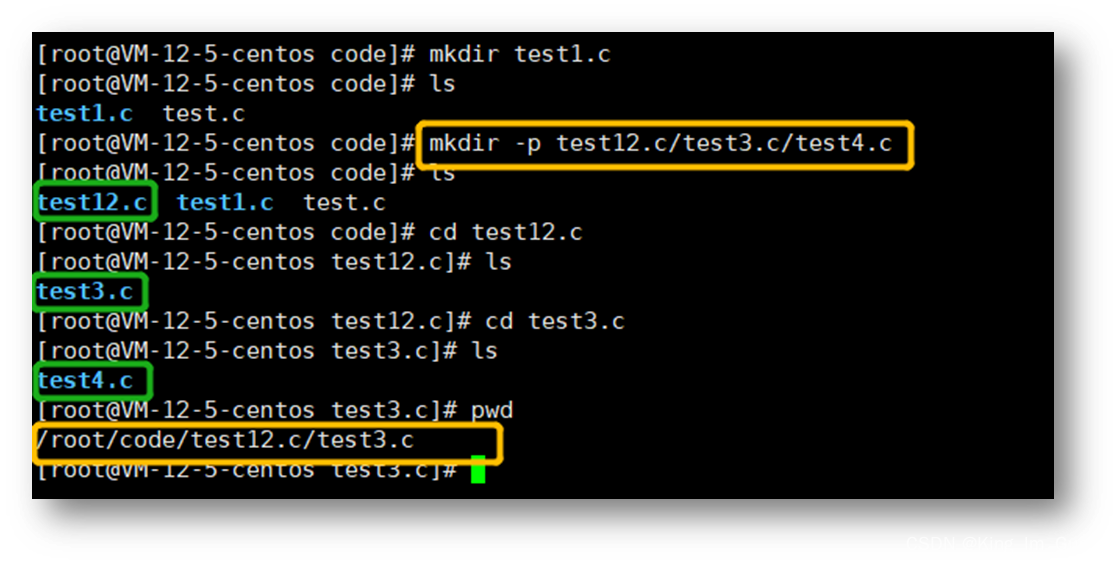
-p :递归创建多个目录
6、tree 指令
语法:tree 目录名/文件名 或者 tree .
功能:将当前目录或文件下的子目录按照级别展开
按照方法:yum install -y tree
示例:
7、rmdir 指令 && rm 指令
rmdir是一个与mkdir相对应的命令。 mkdir是建立目录,而rmdir是删除命令。
语法: rmdir 【-p】 【目录名】
适用对象:具有当前目录操作权限的所有使用者。
功能:删除空目录
常用选项:-p 当子目录被删除后如果父目录也变成空目录的话,就连带父目录一起删除。补充:
1、rmdir默认只能是删除空目录;
2、Linux没有回收站,删了就是删了。
示例:
rm命令可以同时删除文件或目录;
语法: rm [-f-i-r-v][目录/文件名]
适用对象:所有使用者
功能:删除文件或目录
常用选项:
-f 即使文件属性为只读(即写保护),亦直接删除
-i 删除前逐一询问确认
-r 删除目录及其下所有文件 (递归删除)
补充:rm -rf 文件名/目录名 表示递归强制删除目录或文件 (一般这个文件不要轻易使用)示例:
8、man指令
Linux的命令有很多参数,我们不可能全记住,我们可以通过查看联机手册获取帮助。访问Linux手册页的命令是:
man 语法: man [选项] 命令常用选项
1、 -k 根据关键字搜索联机帮助
2、num 只在第num章节找。
3、 -a 将所有章节的都显示出来,比如 man printf 它缺省从第一章开始搜索,知道就停止,用a选项,当按下q退出,他会继续往后面搜索,直到所有章节都搜索完毕。
补充:1、进入以后点击q可退出。
2、Linux按照man指令方法,直接输入:yum install -y man-pages
9、cp指令
语法: cp [选项] 源文件或目录 目标文件或目录
功能: 复制文件或目录
说明: cp指令用于复制文件或目录,如同时指定两个以上的文件或目录,且最后的目的地是一个已经存在的目录,则它会把前面指定的所有文件或目录复制到此目录中。若同时指定多个文件或目录,而最后的目的地并非一个已存在的目录,则会出现错误信息。
常用选项:
1、-f 或 --force 强行复制文件或目录, 不论目的文件或目录是否已经存在
2、-i 或 --interactive 覆盖文件之前先询问用户
3、-r递归处理,将指定目录下的文件与子目录一并处理。若源文件或目录的形态,不属于目 录或符号链接,则一律视为普通文件处理
4、-R 或 --recursive递归处理,将指定目录下的文件及子目录一并处理
示例:
10、mv指令
mv命令是move的缩写,可以用来移动文件或者将文件改名(move (rename) files),是Linux系统下常用的命令,经常用来备份文件或者目录。
语法: mv [选项] 源文件或目录 目标文件或目录
功能:
1. 视mv命令中第二个参数类型的不同(是目标文件还是目标目录),mv命令将文件重命名 或将其移至一个新的目录中。
2. 当第二个参数类型是文件时, mv命令完成文件重命名,此时,源文件只能有一个(也可 以是源目录名),它将所给的源文件或目录重命名为给定的目标文件名。
3. 当第二个参数是已存在的目录名称时,源文件或目录参数可以有多个, mv命令将各参数 指定的源文件均移至目标目录中。常用选项:
1、 -f : force 强制的意思,如果目标文件已经存在,不会询问而直接覆盖。
2、 -i :若目标文件 (destination) 已经存在时,就会询问是否覆盖!示例:
11、nano指令
语法:nano 【文件名】
功能:Linux的记事本文本编写
用法:命令行直接输入:nano 文件名;然后回车进入文本编写界面,退出时点击ctrl+X,然后输入“y”,回车即可回到主界面,然后通过cat指令可查看文件内容。
示例:
12、cat指令
语法: cat [选项][文件]
功能: 查看目标文件的内容
常用选项:
1、-b 对非空输出行编号
2、-n 对输出的所有行编号
3、-s 不输出多行空行
示例:根据nano命令书写的文本内容,利用cat 文件名查看:
补充:cat是正向打印内容,除此以外,还有命令“act”是将文本内容返回来打印(比如当我们打印成绩时,可以打印前几名,也可以打印后几名),用法如下:
可以看到,此时打印的内容和cat指令打印的内容行数是相反的,但内容还是正序的。
补充:
文件备份操作:比如将源文件file.txt中的内容备份到bak.txt中,有两种方法:
方法1:cat file.txt >bak.txt
方法2:cat <file.txt >bak.txt
方法2说明:先将flie.txt中的内容输入重定向到cat中,然后在出输出重定向到bak.txt中。
13、echo 指令
用法1:echo "hello" 此时可以将该内容直接输出在屏幕上;
用法2:echo "hello">file.txt 此时创建file.txt文件并将hello内容输出到该文件中,此时该内容并不会在显示器上显示;
> 该符号表示输出重定向;(从文件开始,覆盖式写入)。
>> 该符号表示追加重定向. (从文件的结尾开始,追加式写入) 。
<:输入重定向。用法:cat <file.txt 。用法说明:利用输入重定向,结合cat表示将 file.txt 中的文件内容读取给cat。示例:
14、more指令
语法: more [选项][文件]
功能: more命令,功能类似 cat。
常用选项:
1、-n 对输出的所有行编号
2、点击q 退出moremore用法:
1、more file.txt
表示默认打开file.txt中的内容,但不是完全显示,而是每次占满整个屏幕,比如有100个数据,如果占满屏幕是到50个,此时如果要查看后面的数据,则点击ernter键,逐个向下查看。
2、more -n file.txt 用法:
比如:more -5 file.txt 表示按照用户指定的行号将1-n的数据显示出来,如果要继续看后面的,则同样点击enter键逐个向下显示。
示例:
1、利用echo指令在命令行窗口向已经创建好的文件test.txt中写入1000行相同的内容:hello world ,执行代码如下:(注:实际多了1行,因为是从0开始计数,不过不影响示例)
count=0; while [ $count -le 10000 ]; do echo "hello world ${count}"; let count++; done >test.txt2、利用cat 指令查看刚写入的内容:cat test.txt
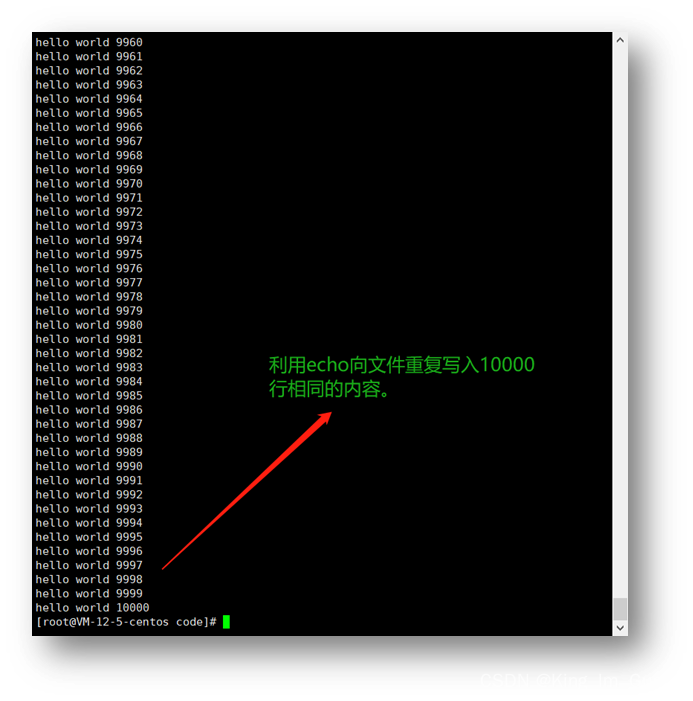
实际多了1行,因为是从0开始计数,不过不影响示例,就不修改了 3、利用more指令查看文本一定行数的内容
15、less指令
语法: less [参数] 文件
功能:
less与more类似,但使用less可以随意浏览文件,而more仅能向前移动,却不能向后移动,而且less在查看之前,不会加载整个文件。
选项:
1、-i 忽略搜索时的大小写;
2、-N 显示每行的行号;
3、/字符串:向下搜索“字符串”的功能;
4、?字符串:向上搜索“字符串”的功能;
5、n:重复前一个搜索(与 / 或 ? 有关);
6、N:反向重复前一个搜索(与 / 或 ? 有关);
7、q:quit。
less和more比较:
less同more一样也是阅读长文本得内容,但其可以通过键盘的上下键进行上下翻阅查看数据。
用法:less file.txt
当利用less file.txt 打开交互界面以后,直接在交互界面最后输入: /需要查阅的字符串,其会把含有该字符串的在此交互界面之后的数据查找出来;
同理利用: ?需要查阅的在此交互界面之前的数据。 即该功能可以进行向上查阅数据在交互界面点击"g"可以回到初始的交互界面。
示例:基于在more指令创建的示例文本
1、利用less test.txt指令查看文件(系统默认打开显示满屏内容)
16 、head指令和tail指令
head指令:head与tail就像它的名字一样的浅显易懂,它是用来显示开头或结尾某个数量的文字区块,head用来显示档案的开头至标准输出中,而tail想当然尔就是看档案的结尾。
语法: head [参数] [文件]
功能:head 用来显示档案的开头至标准输出中,默认head命令打印其相应文件的开头10行。
选项:
1、-n<行数> 显示的行数;
tail指令:tail 命令从指定点开始将文件写到标准输出。使用tail命令的-f选项可以方便的查阅正在改变的日志文件,tail -f filename会把filename里最尾部的内容显示在屏幕上,并且不但刷新,使你看到最新的文件内容。
语法: tail[必要参数][选择参数][文件]
功能: 用于显示指定文件末尾内容,不指定文件时,作为输入信息进行处理。常用查看日志文件。
选项:
1、-f 循环读取;
2、-n<行数> 显示行数。
用法:
如果需要提取某文件数据中的任意段或者任意行,初步假设:文本文件为:file.txt 提取990-1000的数据,方法如下:
方法1:heap -1000 file.txt >tmp.txt
tail -11 tmp.txt
解释:即将前1000个数据输出重定向到tmp.txt文件中,然后取该文件的最后11行,可以达到要求,但这种对原始数据的拷贝行为,当遇到数据量庞大的时候不可取;为此提出方法2。
方法2:利用管道: head -1000 file.txt | tail -11
解释:符号"|"即表示管道
计算机中的管道;传输数据;有自己的入口和出口,在上面的例子中,head程序输出的结果塞进管道,然后tail从管道中读取数据。
管道:可以批量化处理数据,流水话处理数据。其实经过管道的可称之为管道文件,管道文件是内存级别的文件,没有在磁盘上。
管道用法举例:head -1000 file.txt |tail -11 |wc -l。其中"wc -l"表示可以输出读取的文件行数。
示例:还是基于more指令那里创建的文本。
1、head指令显示对应行数范围内的内容
2、tail指令显示对应行数范围内的内容
3、提取某文件数据中的任意段或者任意行
17、find指令
语法: find pathname -options
功能: 用于在文件树种查找文件,并作出相应的处理(可能访问磁盘)
常用选项:
1、-name 按照文件名查找文件。意义:
1、Linux下find命令在目录结构中搜索文件,并执行指定的操作。
2、Linux下find命令提供了相当多的查找条件,功能很强大。由于find具有强大的功能,所以它的选项也很多,其中大部分选项都值得我们花时间来了解一下。
18、grep指令
语法: grep [选项] 搜寻字符串 文件
功能: 在文件中搜索字符串,将找到的行打印出来,称之为行文本过滤工具
常用选项:
1、-i :忽略大小写的不同,所以大小写视为相同;
2、-n :顺便输出行号;
3、-v :反向选择,亦即显示出没有 '搜寻字符串' 内容的那一行;
示例:
grep '520' flie.txt 除此以外,在在后面加上tac可以将查找的内容按行逆置 如: grep '520' file.txt | tac;同时可以这样用:grep '520' file.txt | tac | head -3 这样可以结合管道多功能联动使用。
补充:
补充命令:xargs 作用:是将管道的输出结果,作为命令行参数交给后面的程序。
如:echo "-l -a -i" | xargs ls
19、zip/unzip指令
语法: zip [压缩文件.zip] [目录或文件]
功能: 将目录或文件压缩成zip格式
常用选项:
1、-r 递 归处理,将指定目录下的所有文件和子目录一并处理补充说明:
zip -r name.zip +需要打包的路径、目录;
unzip name.zip :此时表示在当前路径下;
unzip name.zip -d +指定的目录;
示例:
20、tar指令
重要:打包/解包,不打开它,直接看内容
语法:tar [-cxtzjvf] 文件与目录
参数:
-c :建立一个压缩文件的参数指令(create 的意思);
-x :解开一个压缩文件的参数指令!
-t :查看 tarfile 里面的文件!
-z :同时具有 gzip 的属性,亦即需要用 gzip 压缩;
-j :同时具有 bzip2 的属性,亦即需要用 bzip2 压缩;
-v :压缩的过程中显示文件!这个常用,但不建议用在背景执行过程!
-f :使用档名,请留意,在 f 之后要立即接档名喔!不要再加参数!
-C : 解压到指定目录
补充:
tar -czvf 压缩文件名称 待压缩文件名 : 不建议使用,因为采用'v'会显示执行过程,
tar -czf 压缩文件名称 待压缩文件名 :建议使用,不显示执行过程,会比较快;
tar -xzvf 待解压压缩文件名称
tar -xzf 待解压压缩文件名称 :不用查看路径tar -xzf 待解压文件名 -C /解压到的目标地址,其中'-C'表示指定的路径进行解压和压缩。
示例:
21、bc指令
bc命令可以很方便的进行浮点运算。
22、uname –r指令
语法: uname [选项]
功能: uname用来获取电脑和操作系统的相关信息。
补充说明: uname可显示linux主机所用的操作系统的版本、硬件的名称等基本信息。
常用选项:
1、-a或–all 详细输出所有信息,依次为内核名称,主机名,内核版本号,内核版本,硬件 名,处理器类型,硬件平台类型,操作系统名称。
示例:
23、关机
语法: shutdown [选项]
常见选项:
1、-h:将系统的服务停掉后,立即关机;
2、-r:在将系统的服务停掉之前就立即启动;
3、-t sec:-t后面加秒数,也就是过几秒关机的意思。
结语
这一讲是Linux基础篇首讲,因为Linux操作系统不属于图形化界面,而是属于命令行操作,所以我们需要了解相关的基础指令,虽然比较多,但用的时间长了就会习惯了。希望这篇博客能为读者们带来帮助,欢迎大家点赞、关注、支持!!!








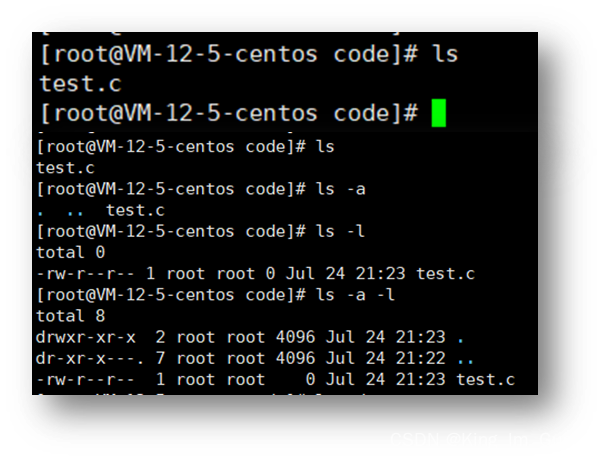

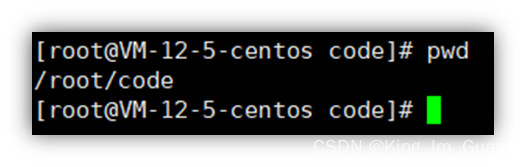
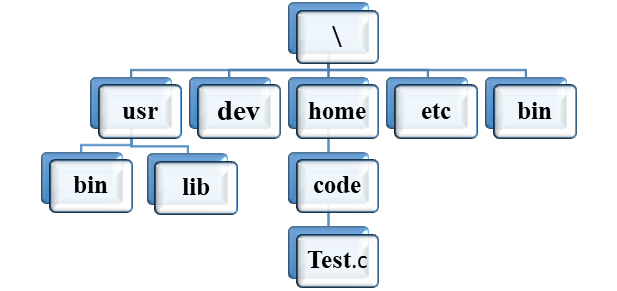
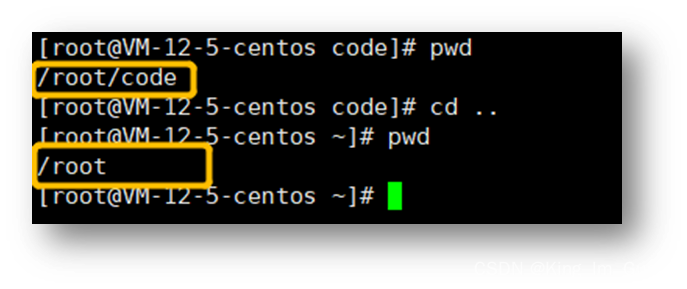
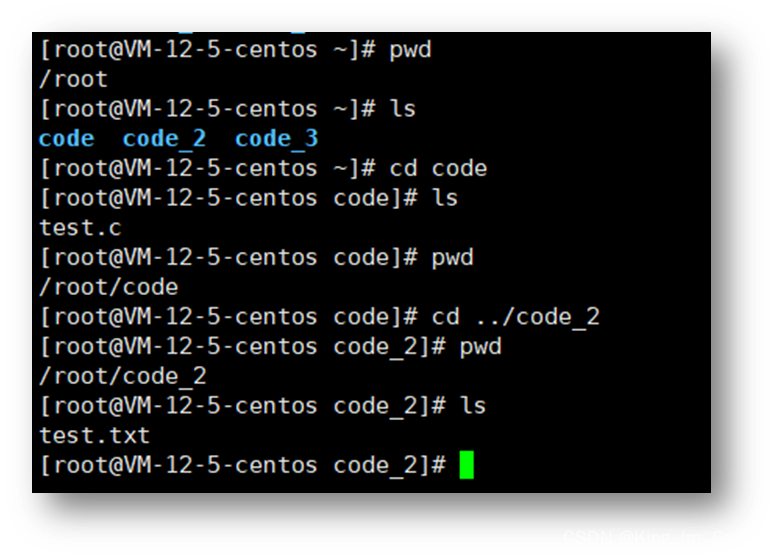
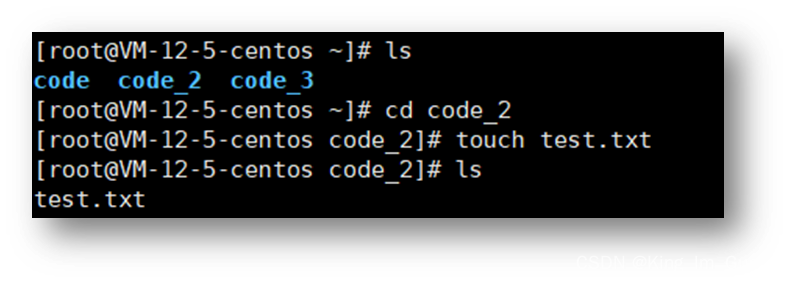
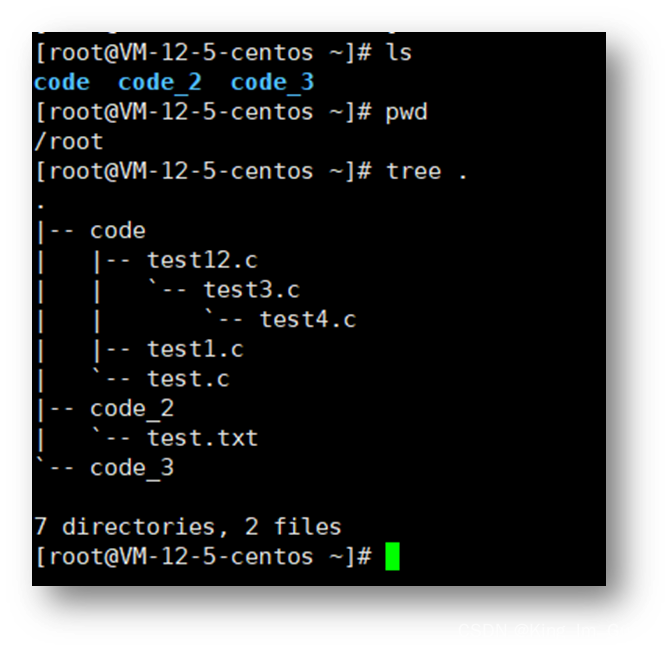
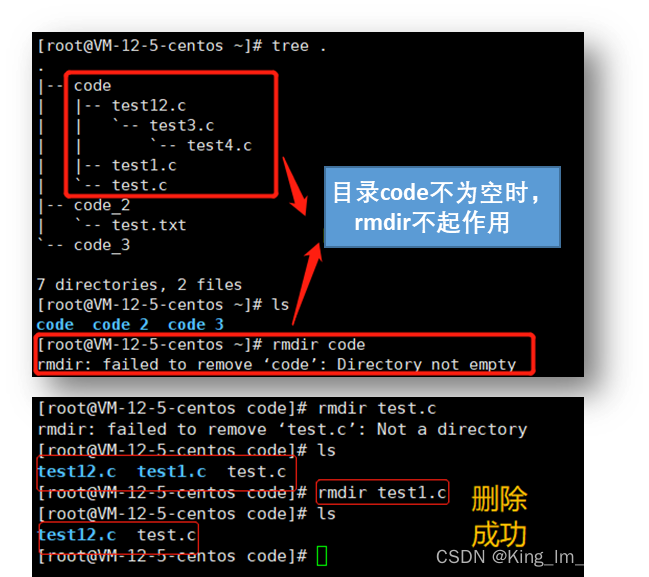
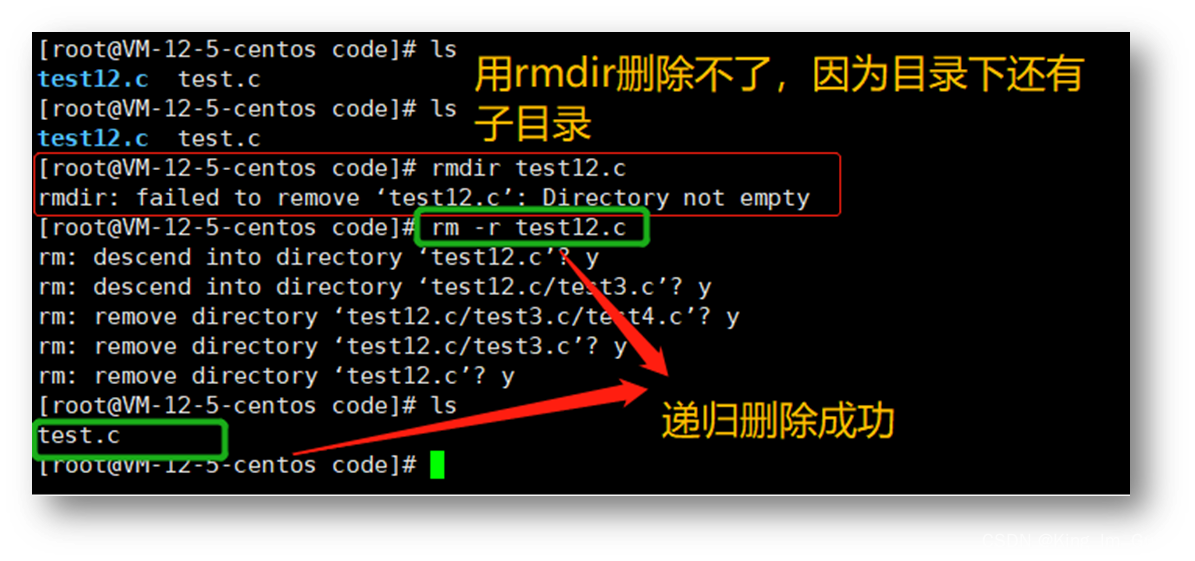
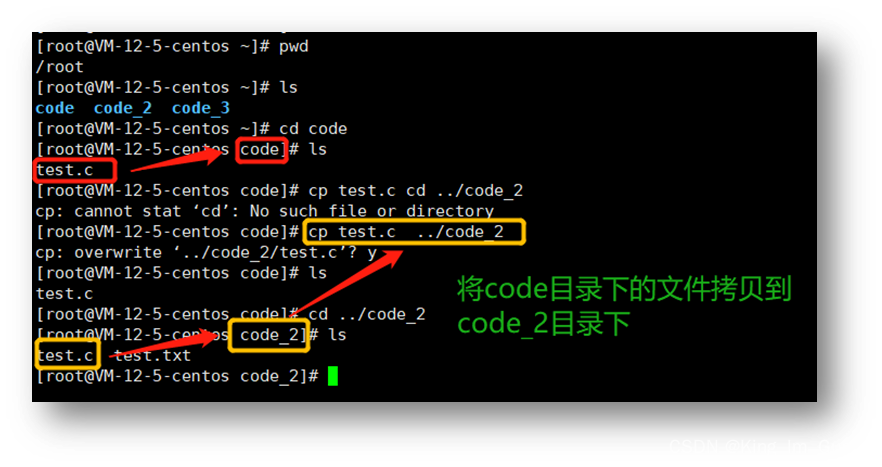
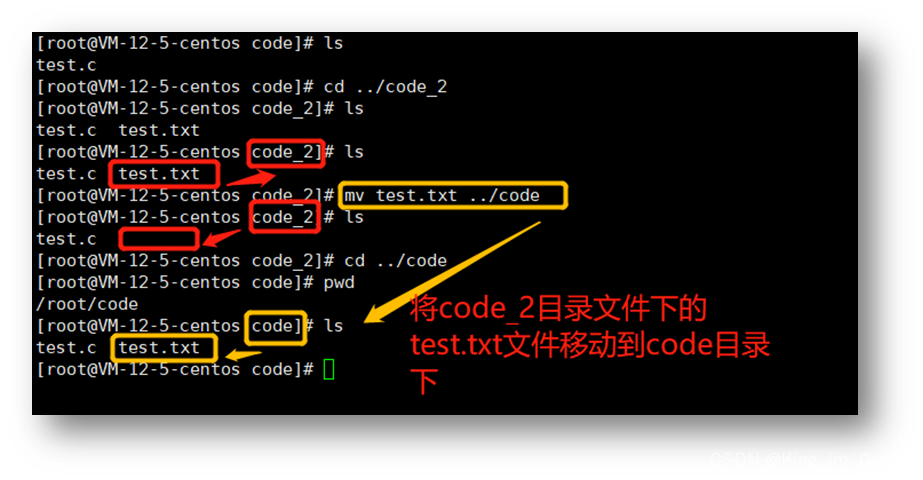

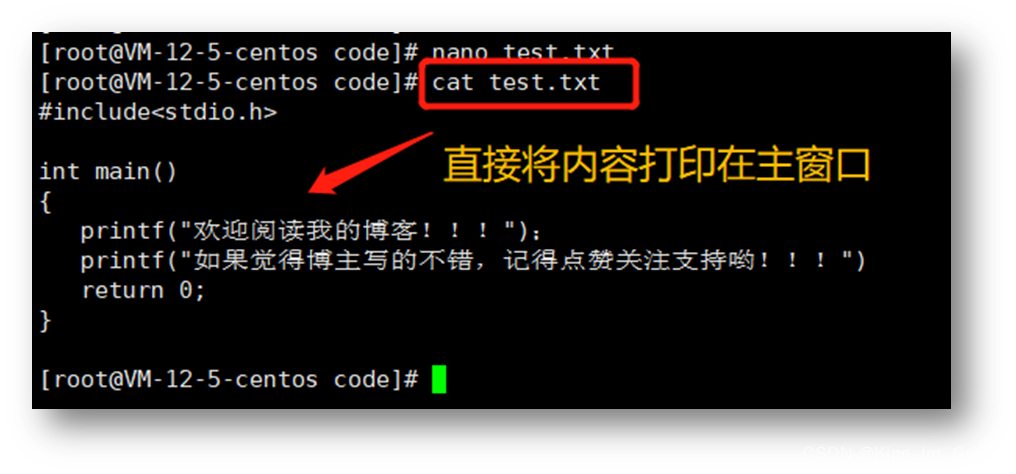
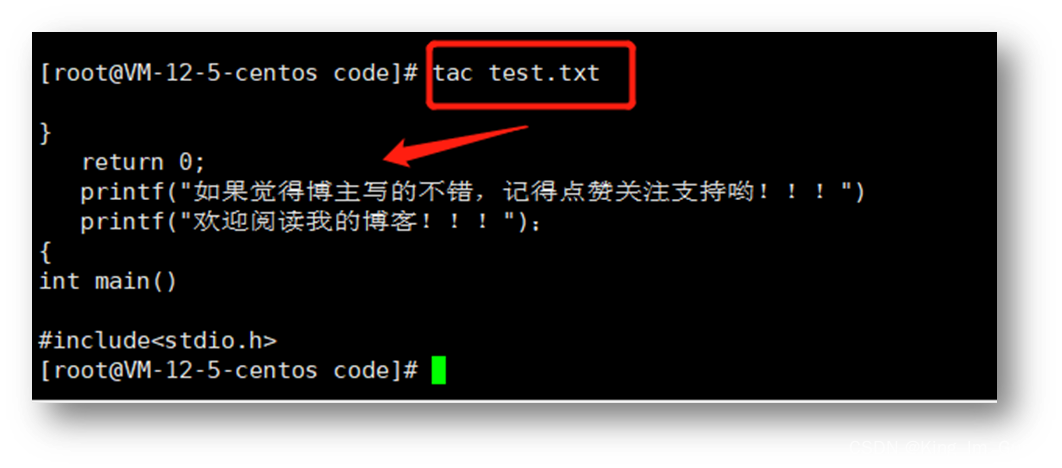
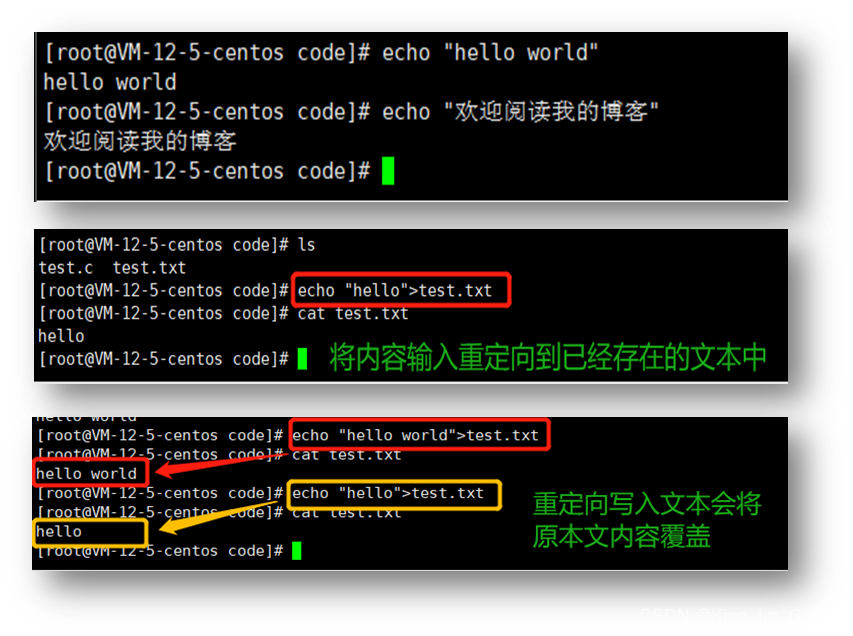
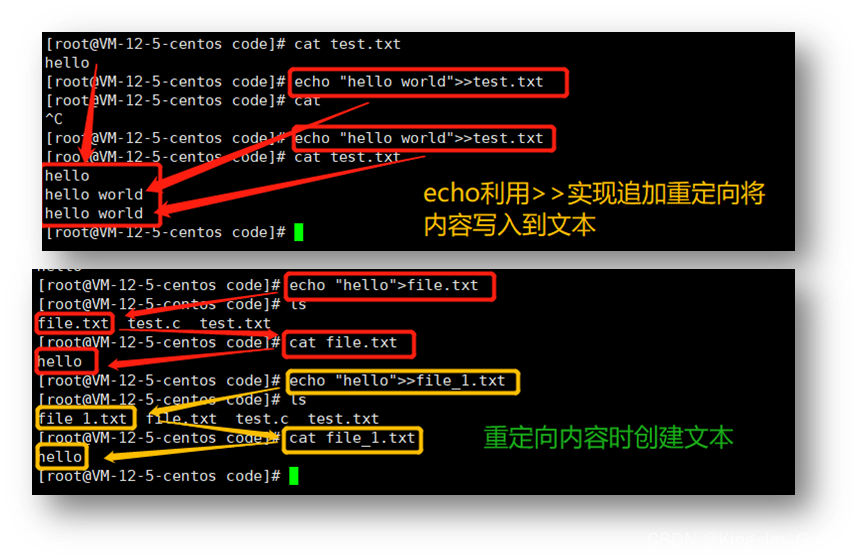
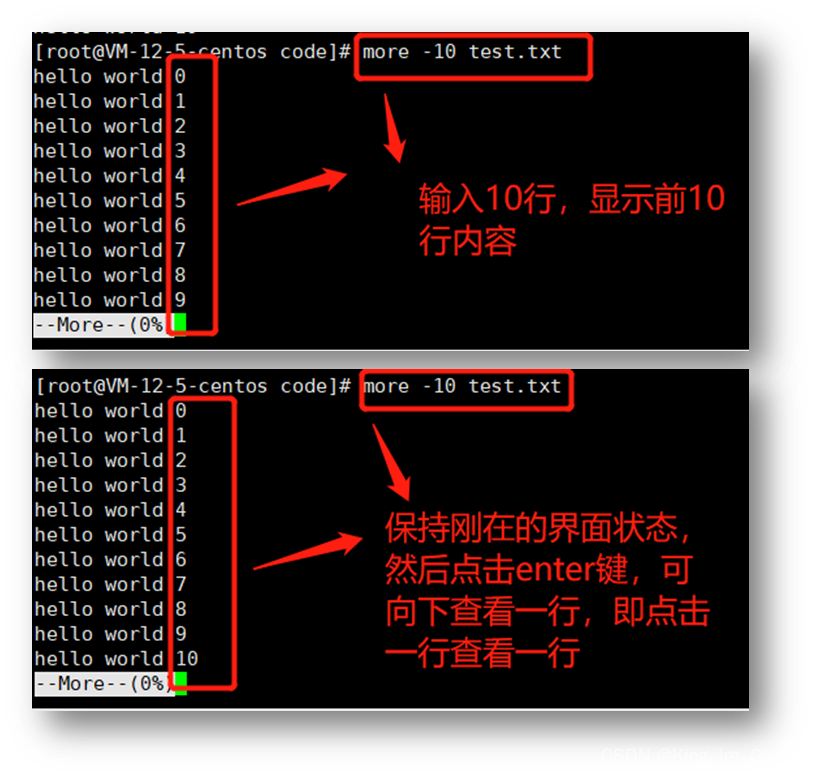
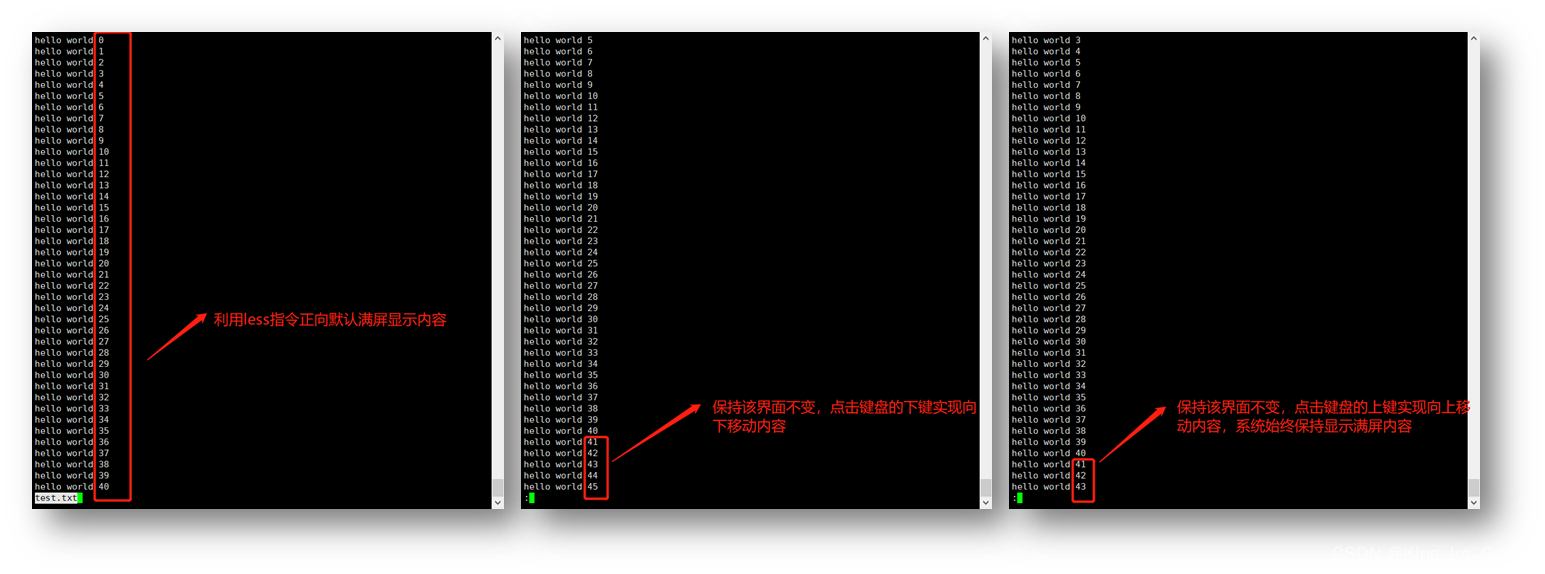
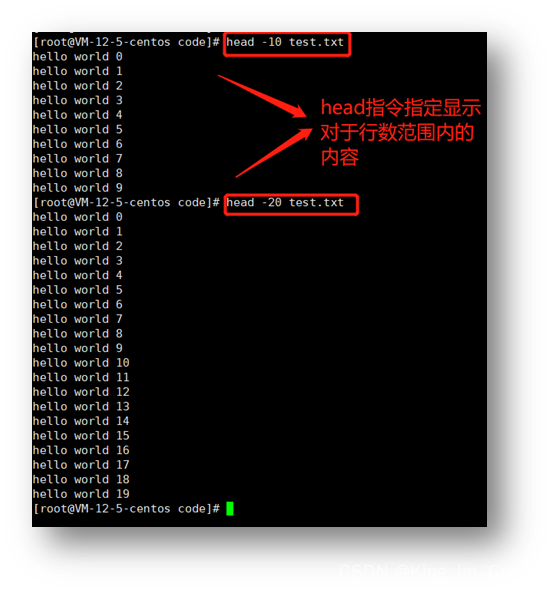
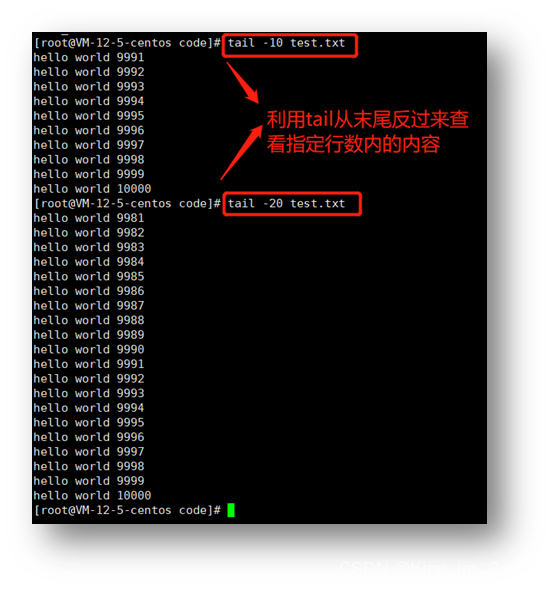
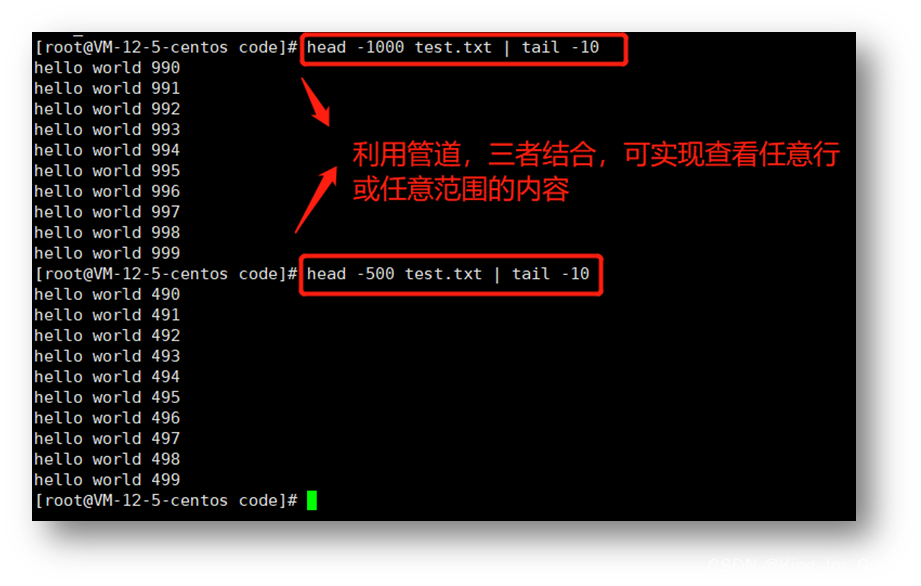
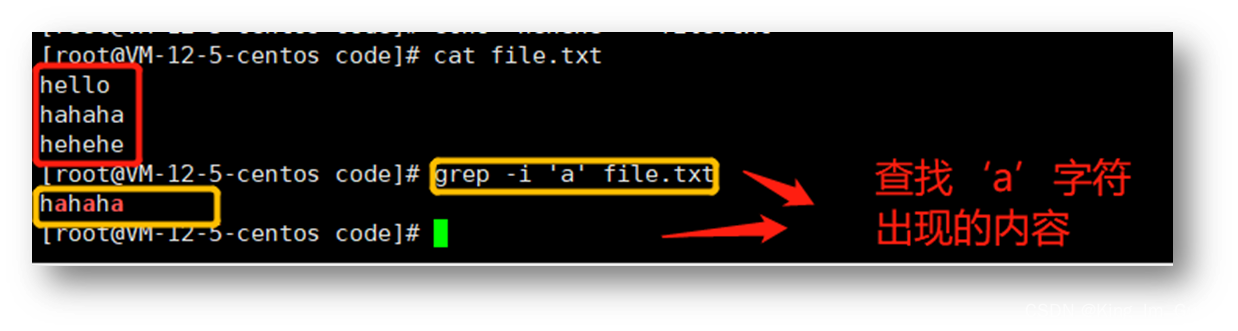
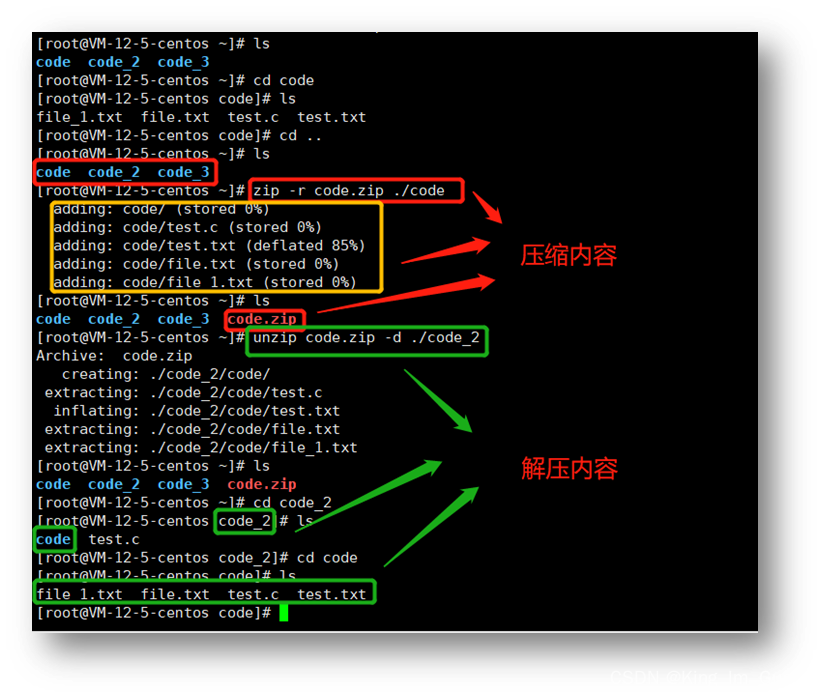
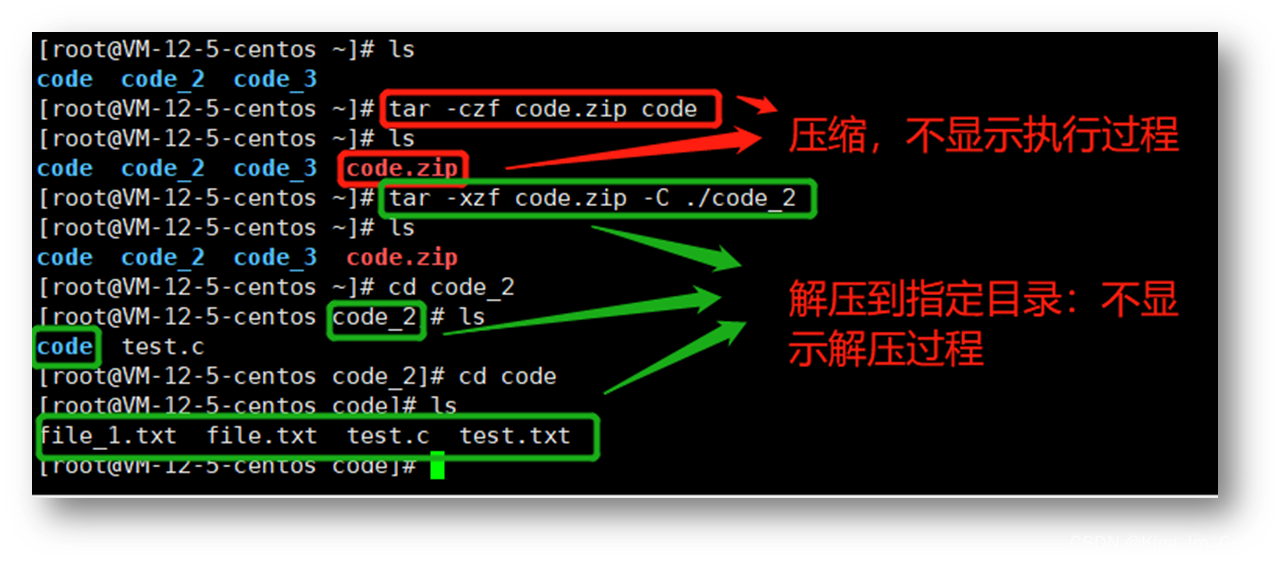














 129
129











 被折叠的 条评论
为什么被折叠?
被折叠的 条评论
为什么被折叠?








